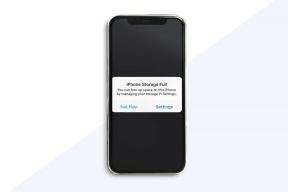Résoudre un problème lors de la synchronisation de l'application de messagerie sous Windows 10
Divers / / November 28, 2021
Résoudre un problème lors de la synchronisation de l'application de messagerie sous Windows 10: Si vous êtes confronté au problème où l'application Mail ne se synchronise pas dans Windows 10 avec un code d'erreur 0x80070032, vous êtes au bon endroit car aujourd'hui, nous allons discuter de la façon de résoudre ce problème. Le message d'erreur complet est :
Quelque chose s'est mal passé
Nous ne pouvons pas synchroniser pour le moment. Mais vous pourrez peut-être trouver plus d'informations sur ce code d'erreur sur www.windowsphone.com.
Code d'erreur: 0x80070032
OU
Quelque chose s'est mal passé
Nous sommes désolés, mais nous n'avons pas pu le faire.
Code d'erreur: 0x8000ffff
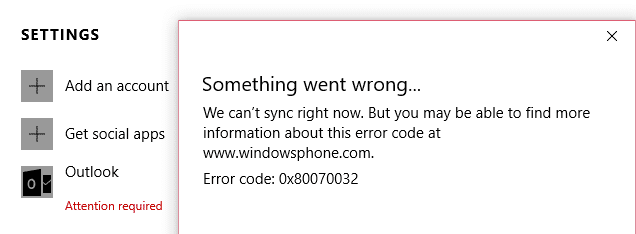
Maintenant, si vous rencontrez l'un des messages d'erreur ci-dessus, vous ne pourrez pas accéder à l'application Windows Mail tant que l'erreur n'est pas résolue. Donc, sans perdre de temps, voyons comment réparer quelque chose qui s'est mal passé lors de la synchronisation de l'application de messagerie dans Windows 10 à l'aide des étapes de dépannage répertoriées ci-dessous.
Contenu
- Résoudre un problème lors de la synchronisation de l'application de messagerie sous Windows 10
- Méthode 1: passer du compte local au compte Microsoft
- Méthode 2: Corriger les paramètres de l'application de messagerie
- Méthode 3: réinstaller l'application Mail
Résoudre un problème lors de la synchronisation de l'application de messagerie sous Windows 10
Assurez-vous de créer un point de restauration juste au cas où quelque chose ne va pas.
Méthode 1: passer du compte local au compte Microsoft
1.Appuyez sur la touche Windows + I pour ouvrir les paramètres, puis cliquez sur Comptes.

2. Maintenant, sous le volet de droite de la fenêtre, cliquez sur "Connectez-vous plutôt avec un compte local.“

3.Ensuite, vous devrez entrer le mot de passe de votre compte Microsoft actuel, puis cliquer sur Prochain.
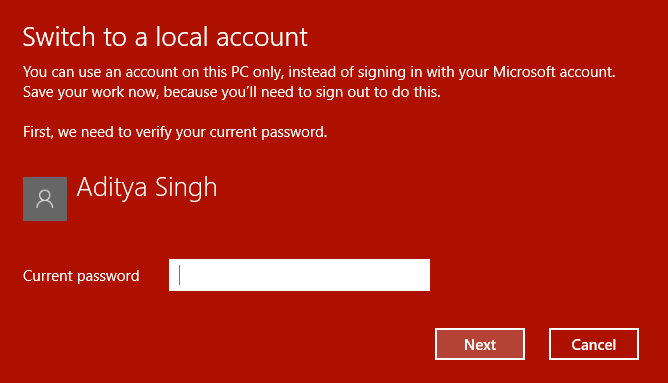
4.Entrez le nom d'utilisateur et le mot de passe de votre nouveau compte local et cliquez sur Suivant pour continuer.

5.Après avoir cliqué sur suivant, dans la fenêtre suivante, cliquez sur "Déconnectez-vous et terminez" bouton.
6. Maintenant, appuyez à nouveau sur la touche Windows + I pour ouvrir les paramètres, puis cliquez sur Comptes.
7.Cette fois, cliquez sur "Connectez-vous avec un compte Microsoft à la place“.
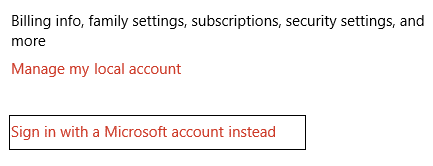
8.Ensuite, saisissez le mot de passe de votre compte local et dans la fenêtre suivante, saisissez le nom d'utilisateur et le mot de passe de votre compte Microsoft pour vous reconnecter.
9. Vérifiez à nouveau l'application de messagerie, si vous pouvez synchroniser ou non.
Méthode 2: Corriger les paramètres de l'application de messagerie
1.Ouvrez l'application Mail et appuyez sur le bouton icône d'engrenage (paramètres) dans le coin inférieur gauche.

2.Maintenant, cliquez Gérer les comptes et sélectionnez votre Compte de messagerie.

3.Sur l'écran suivant, cliquez sur le Modifier les paramètres de synchronisation de la boîte aux lettres option.

4.Ensuite, dans la fenêtre des paramètres de synchronisation Outlook, sous le menu déroulant Télécharger les e-mails à partir de la liste déroulante, sélectionnez "à toute heure” et cliquez sur Terminé, puis Sauvegarder.
5.Déconnectez-vous de votre compte de messagerie et fermez l'application Mail.
6. Redémarrez votre PC et connectez-vous à nouveau et essayez de synchroniser les messages sans aucun problème.
Voyez si vous êtes capable de Réparer un problème lors de la synchronisation de l'application de messagerie, sinon passez à la méthode suivante.
Méthode 3: réinstaller l'application Mail
1.Tapez powershell dans la recherche Windows puis faites un clic droit dessus et sélectionnez Exécuter en tant qu'administrateur.

2.Maintenant, tapez la commande suivante dans PowerShell et appuyez sur Entrée :
Get-appxprovisionedpackage –en ligne | where-object {$_.packagename –comme "*windowscommunicationsapps*"} | remove-appxprovisionedpackage – en ligne

3.Cela désinstallerait l'application Mail de votre PC, alors ouvrez le Windows Store et réinstallez à nouveau l'application Mail.
4. Redémarrez votre PC pour enregistrer les modifications.
Recommandé pour vous:
- Correction de l'erreur 0x803F7000 du Windows Store dans Windows 10
- Impossible d'ouvrir les fichiers PDF dans Internet Explorer
- 8 façons de résoudre les problèmes de son dans Windows 10
- Le correctif ne peut pas ouvrir vos dossiers de messagerie par défaut. La banque d'informations n'a pas pu être ouverte
ça y est tu as réussi Résoudre un problème lors de la synchronisation de l'application de messagerie sous Windows 10 mais si vous avez encore des questions concernant cet article, n'hésitez pas à les poser dans la section des commentaires.